華碩 AiProtection:開還是關?增強路由器的安全性!

什麼是華碩 AiProtection?它有什麼作用?如何在華碩路由器上啟用 AiProtection。如何評估和改進我的網絡安全。
餅乾不僅是美味佳餚,也是您上網體驗的重要組成部分。瀏覽器 cookie 是網站用來存儲您的信息的小段文本。然後,這些數據將用於讓您創建在線帳戶、記住您的詳細信息或個性化您的在線體驗。但是,cookie 還允許網站跟踪您並收集有關您的數據,因此您可能需要不時清除它們,尤其是當您關注在線隱私時。如果你想知道如何清除 Microsoft Edge 上的 cookie,答案在新的基於 Chromium 的瀏覽器版本上要簡單得多。閱讀本教程,了解在 Edge 中查看和清除 cookie 所需的步驟:
內容
注意:本文說明瞭如何清除 Microsoft Edge 上的cookie。如果您想知道cookie 在 Windows 10 中的存儲位置,我們還有另一份指南。
如何清除 Edge 上的 cookie
如果您想清除瀏覽器存儲的每個 cookie,首先啟動 Microsoft Edge,然後單擊或點擊右上角的“設置和更多”(...)按鈕。或者,您也可以使用鍵盤快捷鍵Alt + F。從打開的菜單中,單擊或點擊設置。
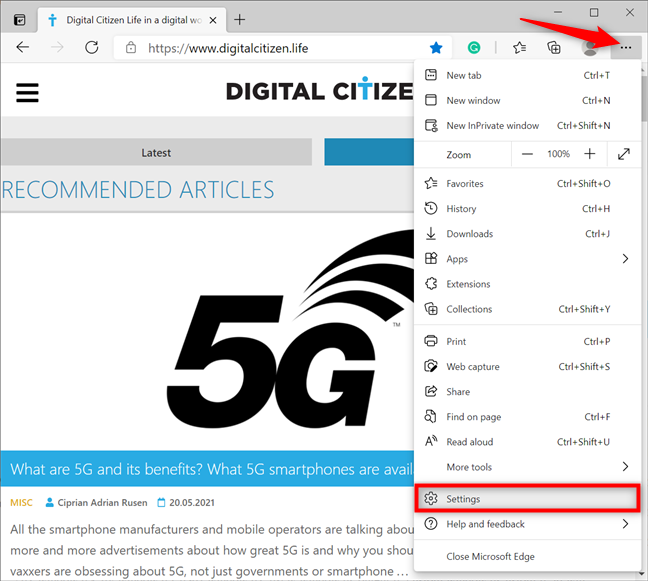
訪問 Microsoft Edge 設置
在左側邊欄中,訪問“隱私、搜索和服務”選項卡 - 如果您看不到面板,請最大化 Microsoft Edge 窗口或按左上角的“設置”旁邊的漢堡按鈕。在右側,向下滾動到“清除瀏覽數據”部分。單擊或點擊“立即清除瀏覽數據”旁邊的“選擇要清除的內容”按鈕。”
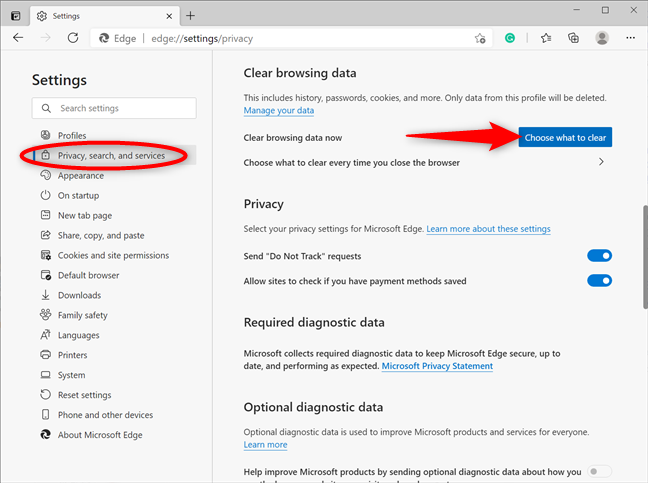
按選擇要清除的內容按鈕
這將打開“清除瀏覽數據”彈出窗口。單擊頂部的時間範圍框以打開下拉菜單。如果要清除 Microsoft Edge 存儲的所有 cookie,請選擇所有時間。
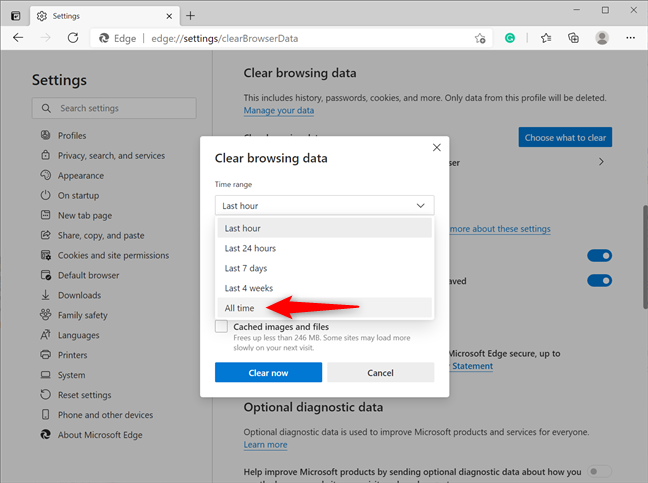
將時間範圍設置為所有時間
接下來,選中“Cookie 和保存的網站數據”旁邊的框,然後單擊或點擊立即清除按鈕。
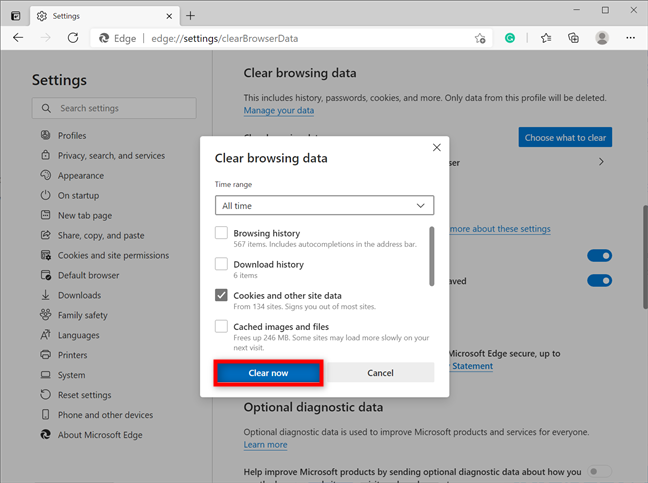
如何清除 Edge 上的 cookie
就是這樣!cookie 會立即被刪除。
如何清除 Microsoft Edge 上特定網站的 cookie
如果您想擺脫特定網站存儲的 cookie,請按照上一章中的說明打開 Edge 的設置,然後從左側面板轉到“Cookie 和站點權限”選項卡。在右側,您可以在頂部看到“Cookie 和存儲的數據”部分。單擊或點擊“管理和刪除 cookie 和站點數據。”
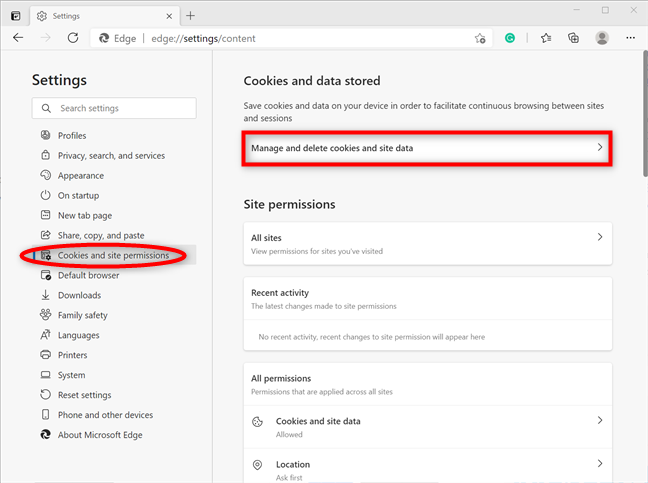
按管理並刪除 cookie 和站點數據
接下來,單擊或點擊“查看所有 cookie 和站點數據”選項。
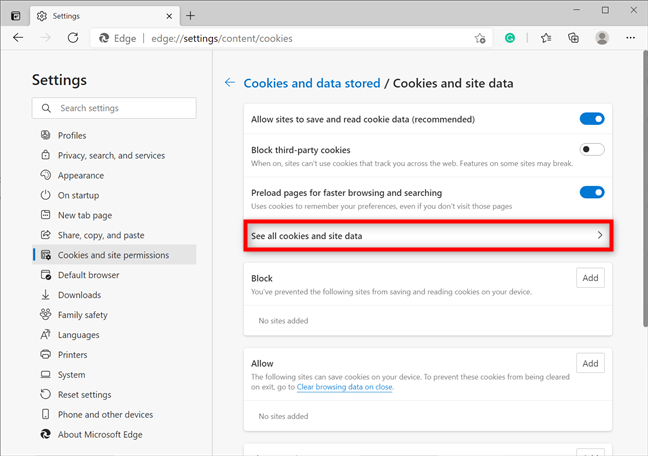
按下以查看所有 cookie 和網站數據
這將打開您訪問的網站存儲的所有 cookie 和數據的概覽。向下滾動或使用頂部的搜索 cookie字段來查找您要刪除其 cookie 的站點。然後,單擊或點擊站點名稱旁邊的向下箭頭以打開包含其存儲 cookie 的下拉菜單。
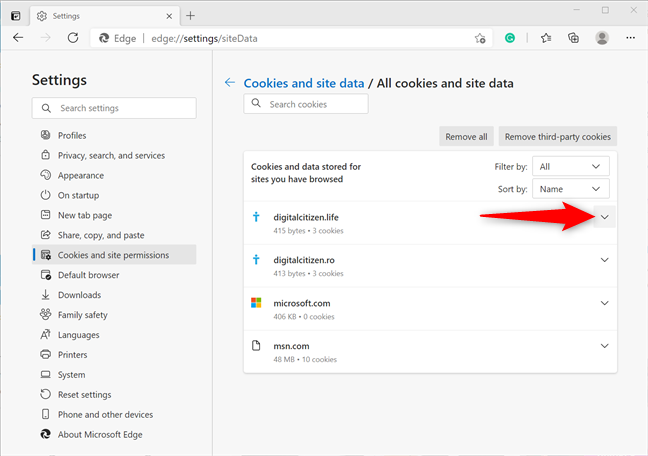
單擊以展開菜單並查看站點的 cookie
要清除某個網站的所有 cookie,請按此菜單中顯示的垃圾桶圖標。
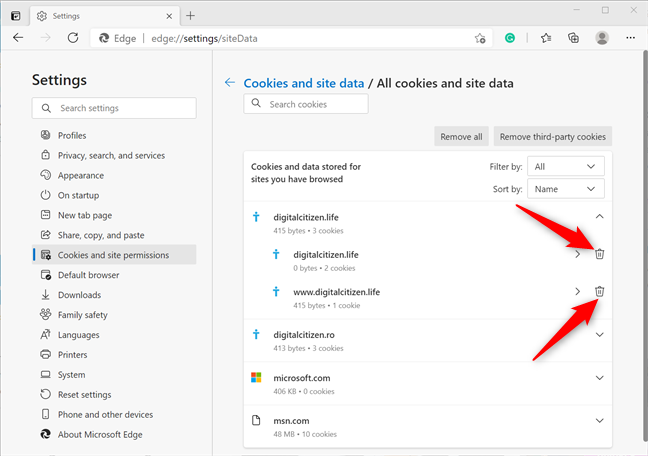
如何在 Edge 中清除特定站點的 cookie
提示:要更仔細地查看網站的 cookie,請按垃圾桶圖標旁邊的箭頭。這將打開文件夾並讓您查看其中的特定 cookie。單擊向下箭頭可提供有關 cookie 的更多詳細信息,而按垃圾桶圖標可將其刪除。
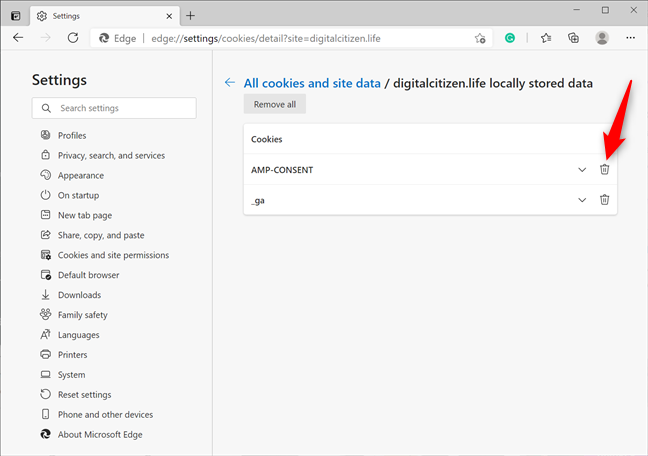
如何從 Microsoft Edge 清除特定 cookie
關閉瀏覽器時如何自動清除 Edge 中的 cookie
如果您想永遠忘記隱私問題,您可以讓 Microsoft Edge 在您每次關閉 cookie 時自動清除它。
首先,按照第一章的說明,在 Edge 的“隱私、搜索和服務”設置中找到“清除瀏覽數據”部分。然後,單擊或點擊“選擇每次關閉瀏覽器時要清除的內容”選項。
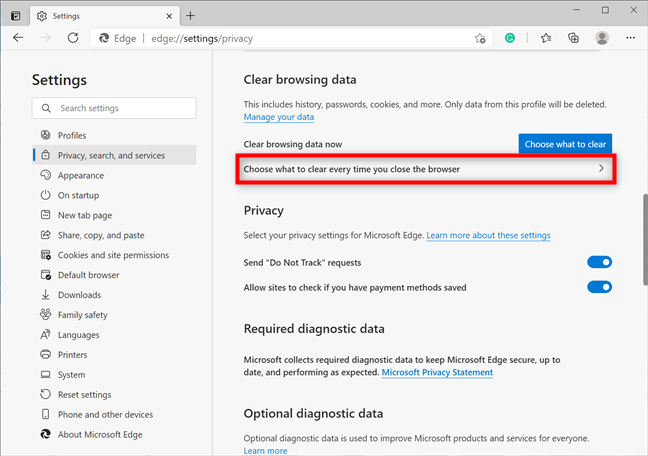
按選擇每次關閉瀏覽器時要清除的內容
接下來,單擊或點擊“Cookie 和其他站點數據”條目以啟用其開關。
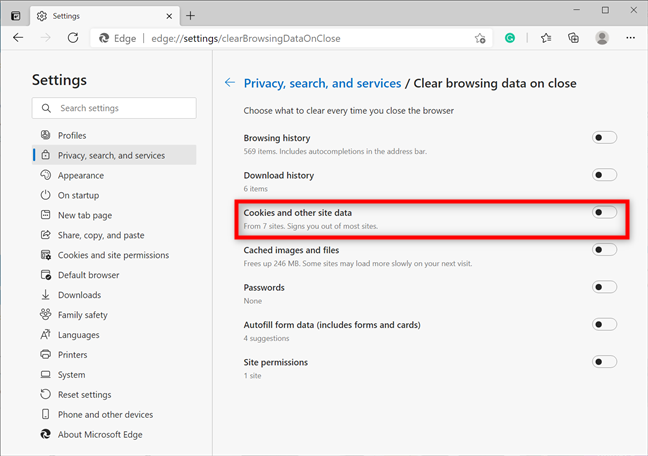
按下條目以打開其開關
如果您想在關閉瀏覽器時清除 Edge 上每個網站的 cookie,那麼您就完成了。但是,如果您想記住某些頁面的詳細信息和偏好,則“不清除”部分會在您打開開關後立即顯示,讓您可以添加任何您想要保留其 cookie 的網站。
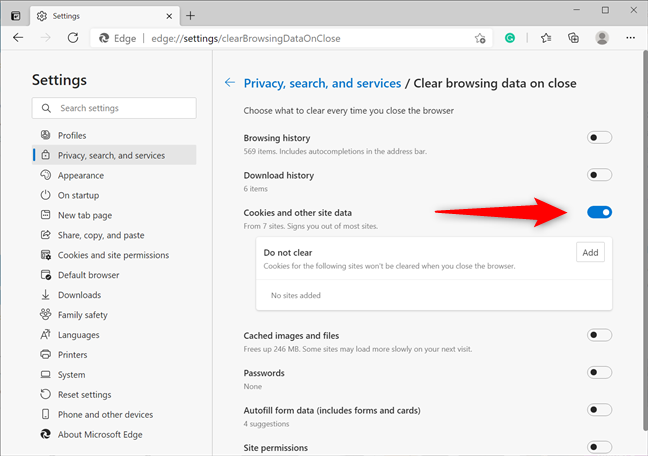
每次關閉 Edge 時如何清除 cookie
你喜歡 Microsoft Edge 中清除 cookie 的選項嗎?
在舊版 Microsoft Edge 中,訪問 cookie 的過程既複雜又不友好。因此,我們認為新的改進版 Chromium 瀏覽器提供的簡單選項是一個顯著的改進。你怎麼看?您是否發現在 Microsoft Edge 上清除 cookie 很容易?在下面的評論中告訴我們。
什麼是華碩 AiProtection?它有什麼作用?如何在華碩路由器上啟用 AiProtection。如何評估和改進我的網絡安全。
如何使用 SmartThings Find 找到丟失的三星 Galaxy 設備。查看您將智能手機、平板電腦或智能手錶放錯地方的位置。
如何在 Windows 10 中調高或調低亮度,使用鍵盤、Windows 10 快速操作、設置應用等。
在 Windows 10 和 Windows 11 中進一步探索打開任務管理器的所有方法、快捷方式及其功能。
可用於打開 Windows Defender 防火牆的所有方式、快捷方式和命令,包括從 CMD。
了解如何在 Windows 10 和 Windows 11 中控制音量,使用快速和便捷的方法來調整筆記本電腦、平板電腦或 PC 的音量。
在 Windows 10 和 Windows 11 中打開 Windows 終端的所有方法,包括以管理員身份運行它。
如果您不再需要在三星手機上使用 Galaxy AI,您可以透過非常簡單的操作將其關閉。以下是關閉三星手機上 Galaxy AI 的說明。
如果您不需要在 Instagram 上使用任何 AI 角色,您也可以快速將其刪除。這是在 Instagram 上刪除 AI 角色的指南。
Excel 中的 delta 符號,又稱為三角形符號,在統計資料表中使用較多,用來表示增加或減少的數字,或根據使用者意願表示任何資料。
除了共享顯示所有工作表的 Google Sheets 檔案外,使用者還可以選擇共享 Google Sheets 資料區域或共享 Google Sheets 上的工作表。
基本上,在 iPhone 上刪除 eSIM 的操作也很簡單,我們可以遵循。以下是在 iPhone 上移除 eSIM 的說明。
除了在 iPhone 上將 Live Photos 儲存為影片之外,用戶還可以非常簡單地在 iPhone 上將 Live Photos 轉換為 Boomerang。
許多應用程式在您使用 FaceTime 時會自動啟用 SharePlay,這可能會導致您意外按錯按鈕並破壞正在進行的視訊通話。
當您啟用「點擊執行」時,該功能會運行並瞭解您點擊的文字或圖像,然後做出判斷以提供相關的上下文操作。
打開鍵盤背光會使鍵盤發光,這在光線不足的情況下操作時很有用,或者讓您的遊戲角落看起來更酷。以下有 4 種方法可以開啟筆記型電腦鍵盤燈供您選擇。
有許多方法可以在 Windows 10 上進入安全模式,以防您無法進入 Windows。若要在啟動電腦時進入安全模式 Windows 10,請參閱下方來自 WebTech360 的文章。
Grok AI 現在已擴展其 AI 照片產生器,將個人照片轉換為新的風格,例如使用著名動畫電影創建吉卜力工作室風格的照片。
Google One AI Premium 提供 1 個月的免費試用,用戶註冊即可體驗 Gemini Advanced 助理等多項升級功能。
從 iOS 18.4 開始,蘋果允許用戶決定是否在 Safari 中顯示最近的搜尋。
Windows 11 在截圖工具中整合了 Clipchamp 影片編輯器,以便用戶可以隨意編輯視頻,而無需使用其他應用程式。
漏斗圖通常描述不同階段如何合併為較小的輸出。這是在 PowerPoint 中建立漏斗圖的指南。




















